So erstellen Sie einen iPhone-Alarm, der jeden Tag ausgelöst wird
Die Clock-App auf Ihrem iPhone verfügt über eine Weckfunktion, die Sie anstelle eines tatsächlichen Weckers verwenden können. Da Sie Ihr iPhone fast überall mitnehmen, bedeutet dies, dass Sie es auf Reisen oder zu jeder Zeit haben, wenn Sie nicht zu Hause sind. Diese Freiheit gibt Ihnen die Möglichkeit, Alarme nicht nur zum Aufwachen zu verwenden, was bedeutet, dass das Erlernen des Erstellens eines iPhone-Alarms, der jeden Tag ausgelöst wird, viele praktische Anwendungen haben kann.
Unabhängig davon, ob Sie sich daran erinnern möchten, täglich Medikamente einzunehmen oder sich an eine tägliche Aktivität zu erinnern, kann ein Alarm, der jeden Tag ausgelöst wird, viele Anwendungen haben.
Erstellen Sie einen täglichen iPhone-Alarm
Dieses Tutorial erstellt einen Alarm auf Ihrem iPhone, der jeden Tag ausgelöst wird. Während der Erstellung dieses Alarms wählen Sie jeden Wochentag aus, an dem Sie den Alarm verwenden möchten. Wenn Sie beispielsweise nicht möchten, dass der Alarm am Samstag ausgelöst wird, können Sie den Samstag einfach nicht auswählen, wenn Sie Tage auswählen.
Schritt 1: Öffnen Sie die Uhr- App.

Schritt 2: Wählen Sie die Option Alarm am unteren Bildschirmrand.
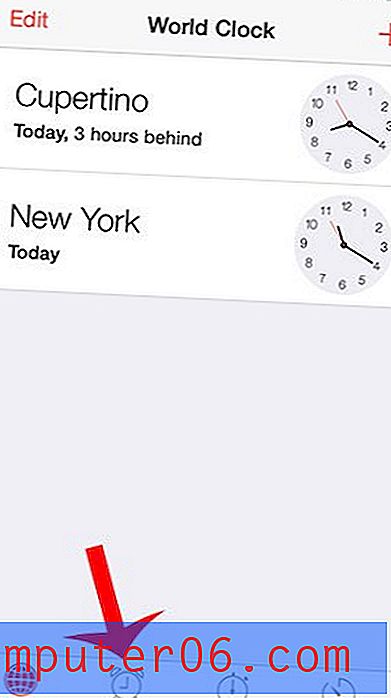
Schritt 3: Berühren Sie das Symbol + in der oberen rechten Ecke des Bildschirms.

Schritt 4: Wählen Sie die Uhrzeit für den Alarm mit dem Rad oben auf dem Bildschirm aus und berühren Sie dann die Option Wiederholen .
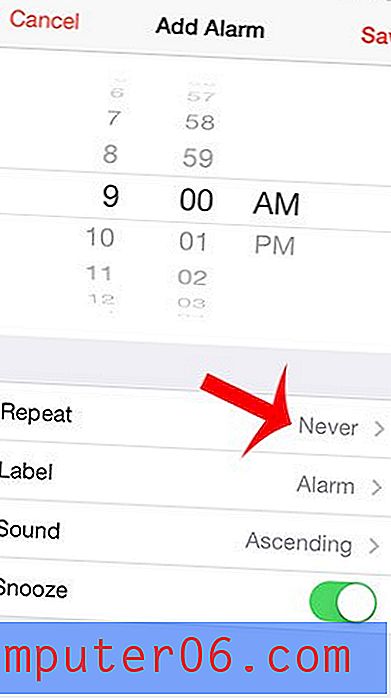
Schritt 5: Tippen Sie jeden Tag auf, sodass ein rotes Häkchen daneben angezeigt wird (siehe Abbildung unten). Tippen Sie auf die Schaltfläche Zurück, um zur Einstellungsseite des Alarms zurückzukehren.
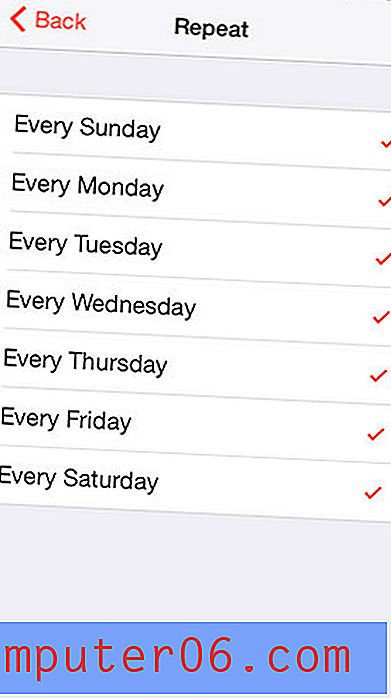
Schritt 6: Geben Sie einen Namen für den Alarm in das Feld Beschriftung ein, ändern Sie den Alarmton und wählen Sie dann eine S nooze- Option. Wenn Sie fertig sind, berühren Sie die Schaltfläche Speichern oben rechts auf dem Bildschirm, um die Erstellung des Alarms abzuschließen.
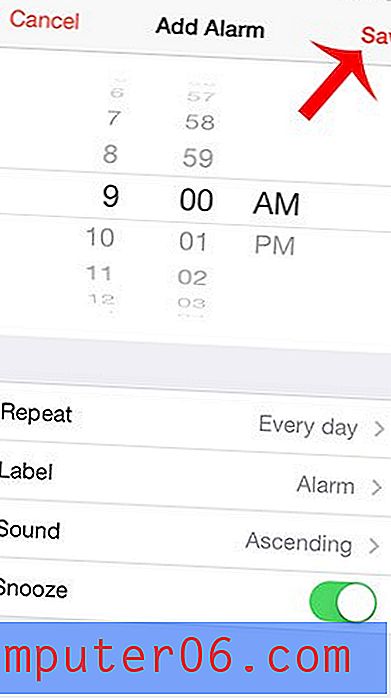
Wenn Sie später entscheiden, dass Sie Änderungen an Ihrem Alarm vornehmen müssen, zeigt Ihnen dieser Artikel die Schritte, die Sie dazu ausführen müssen.



